最简单windows7 硬盘安装
- 格式:doc
- 大小:860.50 KB
- 文档页数:6
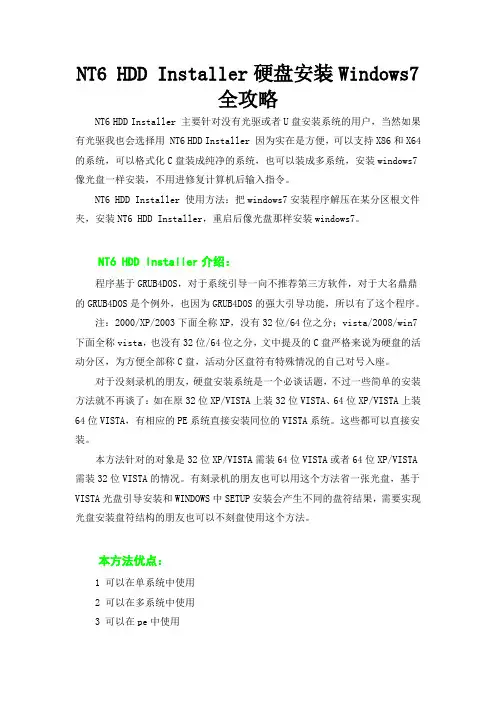
NT6 HDD Installer硬盘安装Windows7全攻略NT6 HDD Installer 主要针对没有光驱或者U盘安装系统的用户,当然如果有光驱我也会选择用 NT6 HDD Installer 因为实在是方便,可以支持X86和X64的系统,可以格式化C盘装成纯净的系统,也可以装成多系统,安装windows7像光盘一样安装,不用进修复计算机后输入指令。
NT6 HDD Installer 使用方法:把windows7安装程序解压在某分区根文件夹,安装NT6 HDD Installer,重启后像光盘那样安装windows7。
NT6 HDD Installer介绍:程序基于GRUB4DOS,对于系统引导一向不推荐第三方软件,对于大名鼎鼎的GRUB4DOS是个例外,也因为GRUB4DOS的强大引导功能,所以有了这个程序。
注:2000/XP/2003下面全称XP,没有32位/64位之分;vista/2008/win7下面全称vista,也没有32位/64位之分,文中提及的C盘严格来说为硬盘的活动分区,为方便全部称C盘,活动分区盘符有特殊情况的自己对号入座。
对于没刻录机的朋友,硬盘安装系统是一个必谈话题,不过一些简单的安装方法就不再谈了:如在原32位XP/VISTA上装32位VISTA、64位XP/VISTA上装64位VISTA,有相应的PE系统直接安装同位的VISTA系统。
这些都可以直接安装。
本方法针对的对象是32位XP/VISTA需装64位VISTA或者64位XP/VISTA 需装32位VISTA的情况。
有刻录机的朋友也可以用这个方法省一张光盘,基于VISTA光盘引导安装和WINDOWS中SETUP安装会产生不同的盘符结果,需要实现光盘安装盘符结构的朋友也可以不刻盘使用这个方法。
本方法优点:1 可以在单系统中使用2 可以在多系统中使用3 可以在pe中使用4 不兼容grub4dos的机器也可以使用5 可以在32位上装64位系统6 可以格式化C盘装成纯净的系统,也可以装成多系统7 安装windows7象光盘一样安装,不用进修复计算机后输入指令额外提示:在XP中安装时不要给推荐的模式1给误解了,当你的电脑不兼容grub4dos无法用模式1进入系统安装界面时,一样可以在XP中安装模式2的,推荐只是优先。
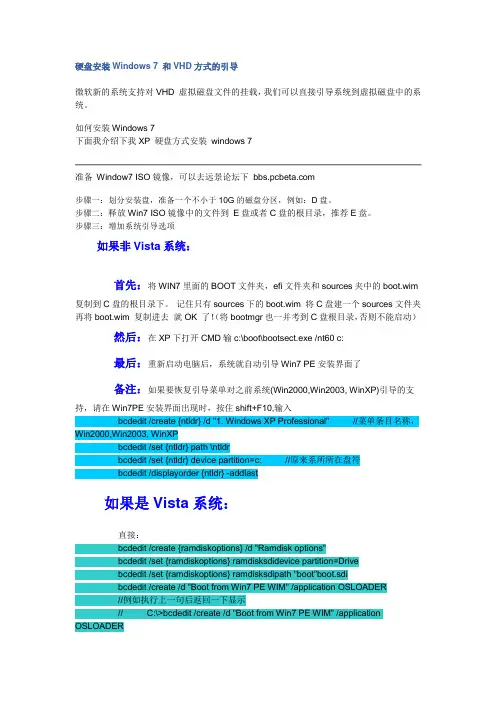
硬盘安装Windows 7 和VHD方式的引导微软新的系统支持对VHD 虚拟磁盘文件的挂载,我们可以直接引导系统到虚拟磁盘中的系统。
如何安装Windows 7下面我介绍下我XP 硬盘方式安装windows 7准备Window7 ISO镜像,可以去远景论坛下步骤一:划分安装盘,准备一个不小于10G的磁盘分区,例如:D盘。
步骤二:释放Win7 ISO镜像中的文件到E盘或者C盘的根目录,推荐E盘。
步骤三:增加系统引导选项如果非Vista系统:首先:将WIN7里面的BOOT文件夹,efi文件夹和sources夹中的boot.wim复制到C盘的根目录下。
记住只有sources下的boot.wim 将C盘建一个sources文件夹再将boot.wim 复制进去就OK 了!(将bootmgr也一并考到C盘根目录,否则不能启动)然后:在XP下打开CMD输c:\boot\bootsect.exe /nt60 c:最后:重新启动电脑后,系统就自动引导Win7 PE安装界面了备注:如果要恢复引导菜单对之前系统(Win2000,Win2003, WinXP)引导的支持,请在Win7PE安装界面出现时,按住shift+F10,输入bcdedit /create {ntldr} /d "1. Windows XP Professional" //菜单条目名称,Win2000,Win2003, WinXPbcdedit /set {ntldr} path \ntldrbcdedit /set {ntldr} device partition=c: //原来系所所在盘符bcdedit /displayorder {ntldr} -addlast如果是Vista系统:直接:bcdedit /create {ramdiskoptions} /d "Ramdisk options"bcdedit /set {ramdiskoptions} ramdisksdidevice partition=Drivebcdedit /set {ramdiskoptions} ramdisksdipath "boot"boot.sdibcdedit /create /d "Boot from Win7 PE WIM" /application OSLOADER//例如执行上一句后返回一下显示// C:\>bcdedit /create /d "Boot from Win7 PE WIM" /application OSLOADER// The entry {5f6b45f1-4491-11de-8823-f9fcbef14537} was successfully created.// 这将为新创建的条目返回一个标识符(GUID)。
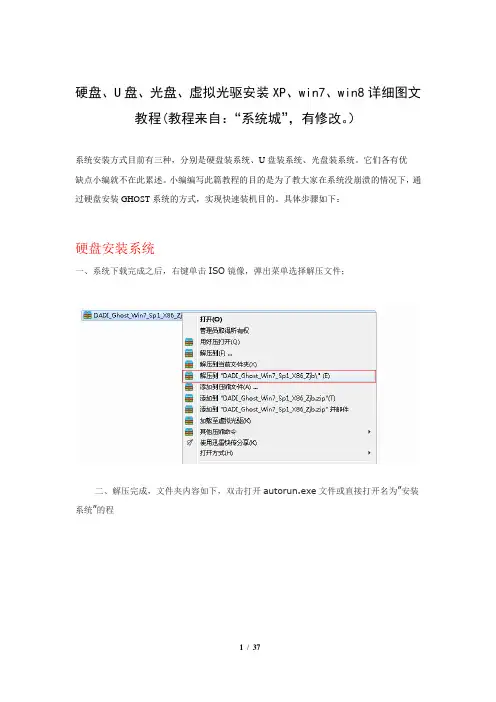
硬盘、U盘、光盘、虚拟光驱安装XP、win7、win8详细图文教程(教程来自:“系统城”,有修改。
)系统安装方式目前有三种,分别是硬盘装系统、U盘装系统、光盘装系统。
它们各有优缺点小编就不在此累述。
小编编写此篇教程的目的是为了教大家在系统没崩溃的情况下,通过硬盘安装GHOST系统的方式,实现快速装机目的。
具体步骤如下:硬盘安装系统一、系统下载完成之后,右键单击ISO镜像,弹出菜单选择解压文件;二、解压完成,文件夹内容如下,双击打开autorun.exe文件或直接打开名为”安装系统”的程序:三、弹出的“AUTORUN.EXE”运行界面中选择“安装GHOST系统到C 盘”;四、进入系统安装界面,如下图点选相应选项,点确认即可选择完成,点击确定,然后选择自动重启,即可进入自动装机状态,时间约持续5~10分钟;注意事项:1、如果自动装机完成后没有直接进入桌面,而出现了黑屏状态,毋须担心,不是系统问题,直接手动重启电脑,重启完成即可正常使用。
2、解压时请直接进行解压,不可系统存放路径不可存有中文字符,否则将无法正常安装。
3、请将解压出的gho文件放到除C盘外的分区,否则将无法正常安装;点击确定后会重新启动自动化安装,一般安装时间在5-10分钟!U盘安装系统U盘装系统是目前最常用的系统安装方式。
特别适合于未安装光驱的台式机或超薄笔记本电脑上。
小编为了给这类无光驱用户提供最大的便利,将在本文中为大家讲解最详细的U盘装系统教程。
您需要准备一个空的U盘(注意U盘中的重要数据请及时的备份出来,最好提前格式化U盘,U盘容量不小于4G)第一步:1、下载大白菜U盘制作软件到你的电脑中;2、下载GHOST系统到你的电脑中;第二步:首先插入U盘,右键点击U盘,弹出菜单选择快速格式化(切记U盘中重要文件事先要备份出来,以防丢失),然后启动大白菜软件,界面如下图,点击界面最下方的“一键制作U盘启动”按钮,进入自动制作U盘启动盘;稍等片刻会跳出制作成功提示框,显示“是否进行模拟器测试”,根据需要进行选择,通常直接点“否”即可,如图所示:第三步:右键单击已下载下来的GHOST系统的ISO镜像,解压到新建文件夹中,然后找到文件夹中的后缀名为.gho的文件,拷贝到U盘中即可(也可以拷贝到U盘GHO文件夹下),如图所示:行U盘装机。
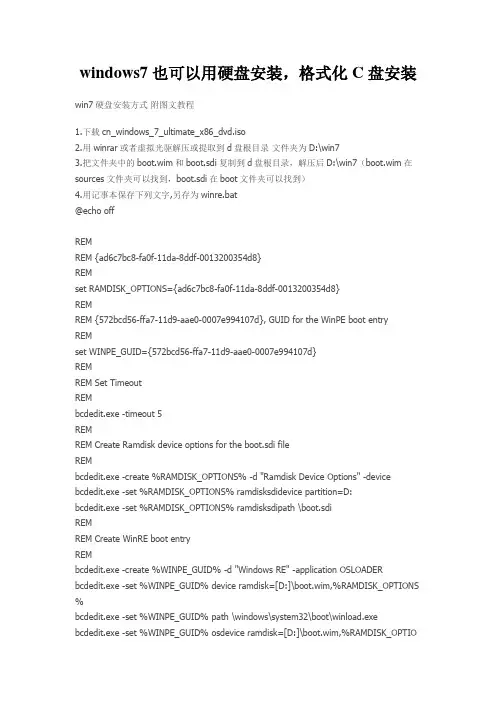
windows7也可以用硬盘安装,格式化C盘安装win7硬盘安装方式附图文教程1.下载cn_windows_7_ultimate_x86_dvd.iso2.用winrar或者虚拟光驱解压或提取到d盘根目录文件夹为D:\win73.把文件夹中的boot.wim和boot.sdi复制到d盘根目录,解压后D:\win7(boot.wim在sources文件夹可以找到,boot.sdi在boot文件夹可以找到)4.用记事本保存下列文字,另存为winre.bat@echo offREMREM {ad6c7bc8-fa0f-11da-8ddf-0013200354d8}REMset RAMDISK_OPTIONS={ad6c7bc8-fa0f-11da-8ddf-0013200354d8}REMREM {572bcd56-ffa7-11d9-aae0-0007e994107d}, GUID for the WinPE boot entryREMset WINPE_GUID={572bcd56-ffa7-11d9-aae0-0007e994107d}REMREM Set TimeoutREMbcdedit.exe -timeout 5REMREM Create Ramdisk device options for the boot.sdi fileREMbcdedit.exe -create %RAMDISK_OPTIONS% -d "Ramdisk Device Options" -device bcdedit.exe -set %RAMDISK_OPTIONS% ramdisksdidevice partition=D:bcdedit.exe -set %RAMDISK_OPTIONS% ramdisksdipath \boot.sdiREMREM Create WinRE boot entryREMbcdedit.exe -create %WINPE_GUID% -d "Windows RE" -application OSLOADER bcdedit.exe -set %WINPE_GUID% device ramdisk=[D:]\boot.wim,%RAMDISK_OPTIONS %bcdedit.exe -set %WINPE_GUID% path \windows\system32\boot\winload.exe bcdedit.exe -set %WINPE_GUID% osdevice ramdisk=[D:]\boot.wim,%RAMDISK_OPTIONS%bcdedit.exe -set %WINPE_GUID% systemroot \windowsbcdedit.exe -set %WINPE_GUID% detecthal yesbcdedit.exe -set %WINPE_GUID% nx optinbcdedit.exe -set %WINPE_GUID% winpe yesbcdedit.exe -displayorder %WINPE_GUID% /addlastecho Windows Recovery Environment安装完毕。
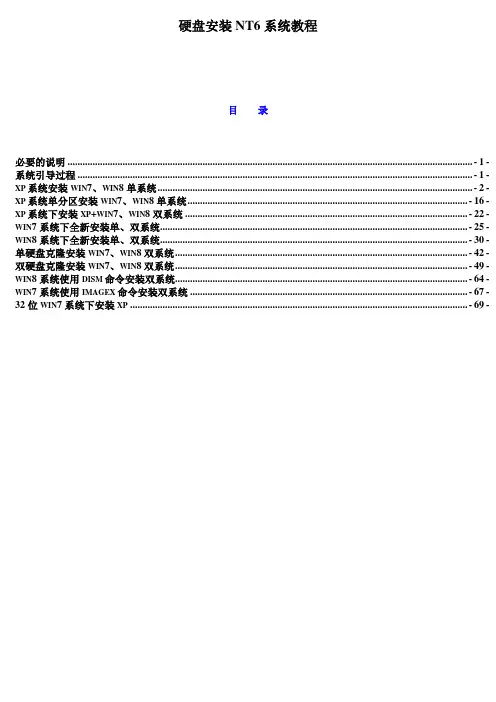
硬盘安装NT6系统教程目录必要的说明 (1)系统引导过程 (1)XP系统安装WIN7、WIN8单系统 (2)XP系统单分区安装WIN7、WIN8单系统 (16)XP系统下安装XP+WIN7、WIN8双系统 (22)WIN7系统下全新安装单、双系统 (25)WIN8系统下全新安装单、双系统 (30)单硬盘克隆安装WIN7、WIN8双系统 (42)双硬盘克隆安装WIN7、WIN8双系统 (49)WIN8系统使用DISM命令安装双系统 (64)WIN7系统使用IMAGEX命令安装双系统 (67)32位WIN7系统下安装XP (69)必要的说明2000、xp、2003属于nt5系列系统Vista、win7、win8属于nt6系列系统MBR:全称Master Boot Record,主引导记录PBR:全称Partition Boot Record,分区引导记录Bootmgr:启动管理器文件BCD:全称Boot Configuration Data,也就是“启动配置数据”。
简单地说,win7、win8下的BCD文件就相当于xp下的boot.ini文件主引导记录和分区引导记录中的引导代码可以使用微软的bootsect.exe命令更改安装前提是电脑现有系统可以正常启动。
系统iso镜像文件已经下载并准备好。
系统内有解压缩软件比如WinRAR、7-Zip、UltraISO或者虚拟光驱软件也可以。
Ghost32软件建议使用11.5版,可以热备份。
C盘的分区容量足够安装新系统。
教程是以在传统BIOS主机MBR分区结构的磁盘中安装简体中文系统为例讲解系统引导过程电脑的启动过程就象一个接力赛跑,一棒传一棒。
系统默认的引导过程如下图所示,BIOS加载MBR中的代码,MBR再找到激活主分区的PBR代码,不同PBR代码再往后找相应文件加载……MBR中的引导代码是nt5或者nt6其实没有什么大关系,关键在PBR,PBR中的代码如果是nt5的就加载ntldr 文件,如果是nt6的就加载bootmgr文件,然后继续后面的加载过程。
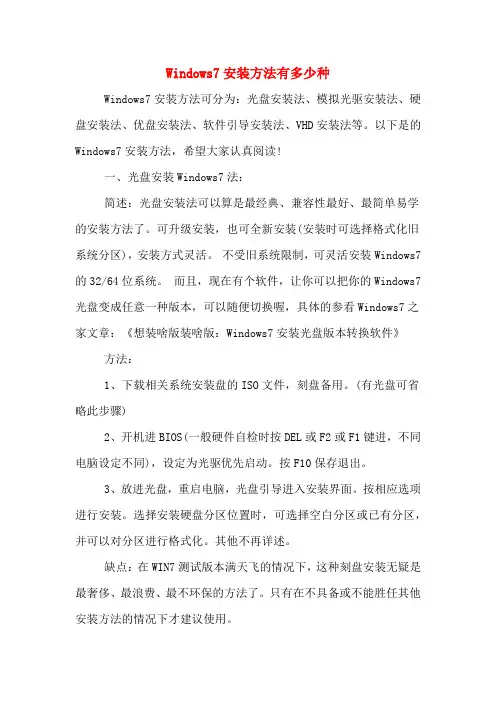
Windows7安装方法有多少种Windows7安装方法可分为:光盘安装法、模拟光驱安装法、硬盘安装法、优盘安装法、软件引导安装法、VHD安装法等。
以下是的Windows7安装方法,希望大家认真阅读!一、光盘安装Windows7法:简述:光盘安装法可以算是最经典、兼容性最好、最简单易学的安装方法了。
可升级安装,也可全新安装(安装时可选择格式化旧系统分区),安装方式灵活。
不受旧系统限制,可灵活安装Windows7的32/64位系统。
而且,现在有个软件,让你可以把你的Windows7光盘变成任意一种版本,可以随便切换喔,具体的参看Windows7之家文章:《想装啥版装啥版:Windows7安装光盘版本转换软件》方法:1、下载相关系统安装盘的ISO文件,刻盘备用。
(有光盘可省略此步骤)2、开机进BIOS(一般硬件自检时按DEL或F2或F1键进,不同电脑设定不同),设定为光驱优先启动。
按F10保存退出。
3、放进光盘,重启电脑,光盘引导进入安装界面。
按相应选项进行安装。
选择安装硬盘分区位置时,可选择空白分区或已有分区,并可以对分区进行格式化。
其他不再详述。
缺点:在WIN7测试版本满天飞的情况下,这种刻盘安装无疑是最奢侈、最浪费、最不环保的方法了。
只有在不具备或不能胜任其他安装方法的情况下才建议使用。
二、模拟光驱/虚拟光驱安装Windows7法: (特定情况下可能安装不能成功)简述:模拟光驱(或称为虚拟光驱)安装法安装最简单,安装速度快,但限制较多,推荐用于多系统的安装。
方法:在现有系统下用模拟光驱程序加载系统ISO文件,运行模拟光驱的安装程序,进入安装界面,升级安装时C盘要留有足够的空间。
多系统安装最好把新系统安装到新的空白分区。
缺点:1、由于安装时无法对现有系统盘进行格式化,所以无法实现单系统干净安装。
因旧系统文件占用空间,也比较浪费磁盘空间。
要有旧的操用系统。
2、因无法格式化旧系统分区,残留的病毒文件可能危害新系统的安全性。
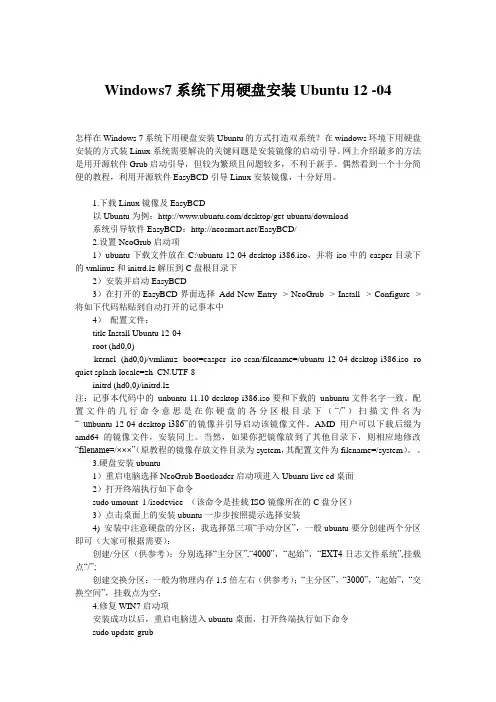
Windows7系统下用硬盘安装Ubuntu 12 -04怎样在Windows 7系统下用硬盘安装Ubuntu的方式打造双系统?在windows环境下用硬盘安装的方式装Linux系统需要解决的关键问题是安装镜像的启动引导。
网上介绍最多的方法是用开源软件Grub启动引导,但较为繁琐且问题较多,不利于新手。
偶然看到一个十分简便的教程,利用开源软件EasyBCD引导Linux安装镜像,十分好用。
1.下载Linux镜像及EasyBCD以Ubuntu为例:/desktop/get-ubuntu/download系统引导软件EasyBCD:/EasyBCD/2.设置NeoGrub启动项1)ubuntu下载文件放在C:\ubuntu-12-04-desktop-i386.iso,并将iso中的casper目录下的vmlinuz和initrd.lz解压到C盘根目录下2)安装并启动EasyBCD3)在打开的EasyBCD界面选择Add New Entry -> NeoGrub -> Install -> Configure -> 将如下代码粘贴到自动打开的记事本中4)配置文件:title Install Ubuntu 12-04root (hd0,0)kernel (hd0,0)/vmlinuz boot=casper iso-scan/filename=/ubuntu-12-04-desktop-i386.iso ro quiet splash locale=zh_CN.UTF-8initrd (hd0,0)/initrd.lz注:记事本代码中的unbuntu-11.10-desktop-i386.iso要和下载的unbuntu文件名字一致。
配置文件的几行命令意思是在你硬盘的各分区根目录下(“/”)扫描文件名为“ un buntu-12-04-desktop-i386”的镜像并引导启动该镜像文件。
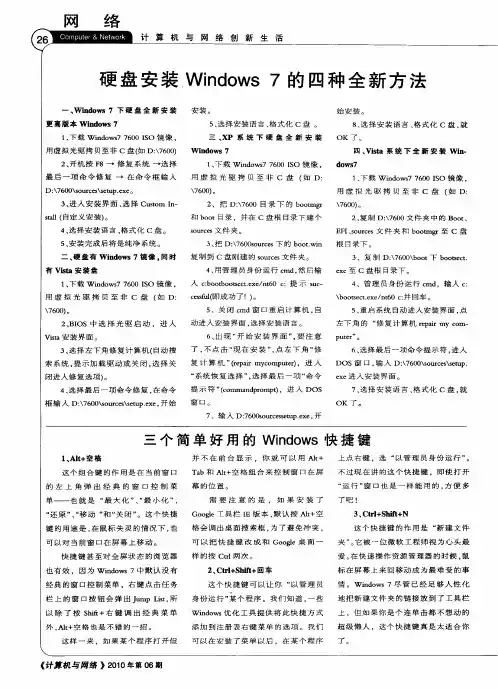

thinkpad_x200硬盘安装联想oem版windows7简单方法我敢说,没有哪一位能够跟我一样对windows7的熟悉与探究,从Windows7.7000开始,到两个月前的联想oem泄漏,网上所泄露的每一个版本本大侠都亲自检验验过,一周换一个系统,两天换一个系统,目的就是要走在系统发烧的最前沿,真辛苦了我的联想旭日150,为了windows7累死累活,终于,本月初光荣退休,迎来了thinkpad X200。
今天,windwos7正式发布了,但对于我来讲,这已经不再是什么新鲜的体验了,因为从联想oem开始,windwos7就已经定型了,根本就没再有变化。
现在,各位手中的电脑很多是无光驱的,有光驱的用光盘安装就不做解说了,重点是针对那些没有光驱的朋友,如何实现硬盘全安装。
方法很简单:硬盘nt6 hdd installer安装(工具已经准备好,后面提供),为什么使用这个安装,因为他跟光盘安装一样,以thinkpad x200安装联想oem版本为例,在硬盘上直接运行setup安装,中间会提示输入序列号,装完后提示激活,而如果用nt6 hdd installer安装,装完后即已激活,简单省心。
首先,准备nt6 hdd installer其次。
将windwos7光盘复制或iso解压到某个分区的根目录下(分区最好设置为3G或4G,够放置windows7安装文件就行了,最好不要在这个分区存放其他东西,将其作为一个纯安装盘留置)第三,安装nt6 hdd installer,根据提示选择相应的操作系统,重新启动后就自动进入安装状态,如同光盘安装,不同的是,由于安装文件处在硬盘,所以比光盘安装速度要快,以我的thinkpad X200来看,10分钟整个系统安装完成,跟普通的ghost用时差不多。
另外,现在的笔记本电脑大多配有读卡器,突然发现可以将它充分利用起来,买个2G以上的sd卡或者更高速的xd卡,放到里面可以做成pe启动盘,随时可用,既能做u盘又能成为随机启动盘,还可以作为readyboost优化盘,岂不很爽。
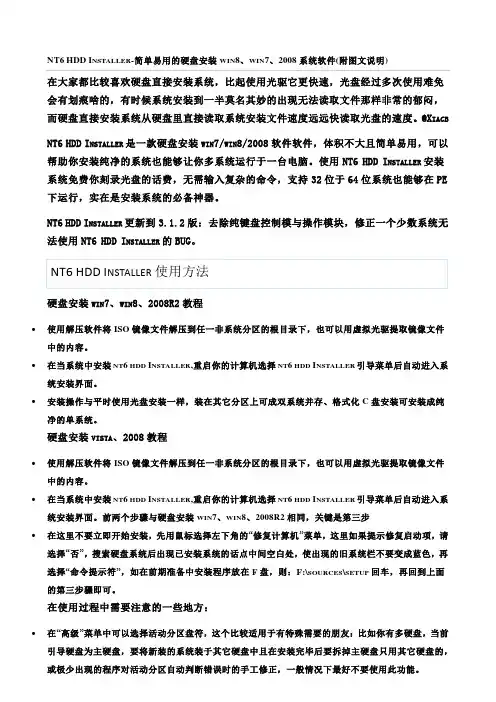
NT6HDD I NS T ALLER-简单易用的硬盘安装WIN8、WIN7、2008系统软件(附图文说明)在大家都比较喜欢硬盘直接安装系统,比起使用光驱它更快速,光盘经过多次使用难免会有划痕啥的,有时候系统安装到一半莫名其妙的出现无法读取文件那样非常的郁闷,而硬盘直接安装系统从硬盘里直接读取系统安装文件速度远远快读取光盘的速度。
@X IACB NT6HDD I NSTALLER是一款硬盘安装WIN7/WIN8/2008软件软件,体积不大且简单易用,可以帮助你安装纯净的系统也能够让你多系统运行于一台电脑。
使用NT6HDD I NSTALLER安装系统免费你刻录光盘的话费,无需输入复杂的命令,支持32位于64位系统也能够在PE 下运行,实在是安装系统的必备神器。
NT6HDD I NSTALLER更新到3.1.2版:去除纯键盘控制模与操作模块,修正一个少数系统无法使用NT6HDD I NSTALLER的BUG。
硬盘安装WIN7、WIN8、2008R2教程∙使用解压软件将ISO镜像文件解压到任一非系统分区的根目录下,也可以用虚拟光驱提取镜像文件中的内容。
∙在当系统中安装NT6 H DD I NS T ALLER,重启你的计算机选择NT6 HDD I NS T ALLER引导菜单后自动进入系统安装界面。
∙安装操作与平时使用光盘安装一样,装在其它分区上可成双系统并存、格式化C盘安装可安装成纯净的单系统。
硬盘安装VISTA、2008教程∙使用解压软件将ISO镜像文件解压到任一非系统分区的根目录下,也可以用虚拟光驱提取镜像文件中的内容。
∙在当系统中安装NT6 H DD I NS T ALLER,重启你的计算机选择NT6 HDD I NS T ALLER引导菜单后自动进入系统安装界面。
前两个步骤与硬盘安装WIN7、WIN8、2008R2相同,关键是第三步∙在这里不要立即开始安装,先用鼠标选择左下角的“修复计算机”菜单,这里如果提示修复启动项,请选择“否”,搜索硬盘系统后出现已安装系统的话点中间空白处,使出现的旧系统栏不要变成蓝色,再选择“命令提示符”,如在前期准备中安装程序放在F盘,则:F:\SO URC E S\S ETUP回车,再回到上面的第三步骤即可。

目前,Win 7 在网上炒得火热,多数人的评价都比较正面,说什么“爽”之类,搞得不少人心痒痒的,也想装来玩玩。
按常规,下载回来的DVD镜像要先刻盘,再从光盘启动来安装。
可是很多人没有刻录机,甚至连光驱都没有。
怎么办呢,从硬盘安装啦!下面详细介绍XP系统下从硬盘安装Win7的方法和步骤,按照步骤去做,肯定能成功。
友情提示:本方法很适合安装64位的Win7 或Vista 。
如果是在空盘(没用任何系统的硬盘)上安装,推荐用PE光盘(U盘)启动,然后对照本文进行操作。
如果硬盘已经有XP(X86)系统,现在又是想安装32位的Win7或Vista的话,可以用虚拟光驱加载win7.iso后直接双击安装文件SETUP.EXE即可,不需要下面的多此一举,但要是你想安装的是64位的win7系统,还是下面的方法为妙。
1、硬盘空间准备。
安装Win7系统的分区一般要30~50G大小,且为NTFS格式。
因你现在的电脑已经在C盘安装了XP,因此要另外先准备一个30~50G的D盘或E盘来装Win7 。
2、Win7文件准备。
①下载Win7 的ISO文件到本机硬盘中。
②提取Win7 启动文件。
用UltraISO软件或虚拟光驱加载Win7的ISO文件,将bootmgr文件和boot、efi、sources文件夹拷到C盘(sources只需拷贝boot.wim文件,其余的不必拷贝,因此可以事先在C盘新建一个文件夹sources,再拷贝boot.wim文件进去)。
③提取Win7 安装文件。
用与②相同的方法将sources文件夹拷贝到E盘中(也可以放到F盘等,只要不放在Win7 要安装的D盘)。
3、Win7 启动格式准备。
在XP系统打开行命令行窗口(方法是:开始→运行,填入CMD然后回车),在命令行窗口键入命令并回车:c:\boot\bootsect.exe /nt60 c:注:如果安装64位的Win7/Vista,因为系统镜像中的bootsect.exe是64位的,不能在32位系统下运行。
Windows 7 硬盘安装正确方法 不用刻盘以下4种方法均为 Windows 7 全新安装,Vista 跟 Windows 7 的安装方法一样一、windows 7 系统下:1、下载 Windows 7 ISO镜像,用虚拟光驱拷贝至非C盘(如d:\win7)2、开机按F8 - 修复系统 - 选择最后一项命令修复 - 在命令框输入 d:\win7\sources\setup.exe,开始安装3、进入安装界面、选择custom安装4、选择安装语言、格式化C盘5、OK了,装好后是一个纯系统(非双系统)。
二、如果有vista安装盘的话,方法也很简单:1、下载 Windows 7 ISO镜像,用虚拟光驱拷贝至非C盘(如d:\win7)2、BIOS中选择光驱启动,进入vista安装界面3、选择左下角修复计算机(自动搜索系统,提示加载驱动或关闭,选择关闭进入修复选项)4、选择最后一项命令修复,在命令框输入 d:\win7\sources\setup.exe ,开始安装5、选择安装语言、格式化C盘(即使C盘原本没有系统此法也可行)三、XP系统下全新安装windows 7:1、下载windows 7 ISO镜像,用虚拟光驱拷贝至非C盘(如d:\win7)2、把 d:\win7 目录下的 bootmgr 和 boot 目录(其实只要里面的 boot.sdi 和 bcd 文件)拷贝到c盘根目录下,并在C盘根目录下建个sources文件夹3、把 d:\win7\sources下的 boot.wim 复制到C盘刚建的sources文件夹4、用管理员身份运行cmd,然后输入 c:\boot\bootsect.exe /nt60 c: 提示successful(即成功了!)5、关闭cmd窗口重启计算机,自动进入安装界面,选择安装语言,同时选择适合自己的时间和货币显示种类及键盘和输入方式6、出现“开始安装界面”,(要注意了,不点击“现在安装”)点左下角“修复计算机”(repair my computer),进入"系统恢复选择",选择最后一项"命令提示符"(command prompt),进入DOS窗口7、输入 d:\win7\sources\setup.exe,开始安装8、选择安装语言、格式化C盘,就OK了四、vista系统下全新安装windows 7(实践证明XP用此种方法也更加方便):1、下载windows 7 ISO镜像,用虚拟光驱拷贝至非C盘(如d:\win7)2、复制d:\win7文件夹中的Boot、EFI、sources文件夹和bootmgr至C盘根目录下(需取得管理员权限)3、复制d:\win7\boot下Bootsect.exe至C盘根目录下4、管理员身份运行cmd,输入 c:\bootsect.exe /nt60 c: 并回车(最好复制,中间有空格)5、重启系统自动进入安装界面,点左下角的修复计算机repair my computer)6、选择最后一项命令提示符,进入DOS窗口,输入 d:\win7\sources\setup.exe 进入安装界面7、选择安装语言、格式化C盘,就OK了五、在PE系统下的 windows 7 安装方式:1、下载windows 7 ISO镜像,用虚拟光驱拷贝至非C盘(如d:\win7)2、把 d:\win7 目录下的 bootmgr 和 boot 目录(其实只要里面的 boot.sdi 和 bcd 文件)拷贝到c盘根目录下,并在C盘根目录下建个 sources 文件夹3、把 d:\win7\sources下的 boot.win 复制到C盘刚建的 sources 文件夹4、运行cmd,然后输入c:\boot\bootsect.exe /nt60 c: 提示successful(即成功了!)5、关闭cmd窗口,重启计算机,自动进入安装界面,选择安装语言,同时选择适合自己的时间和货币显示种类及键盘和输入方式6、出现“开始安装界面”,(要注意了,不点击“现在安装”)点左下角“修复计算机”(repair mycomputer),进入”系统恢复选择”,选择最后一项”命令提示符”(commandprompt),进入DOS窗口7、输入 d:\win7\sources\setup.exe ,开始安装8、选择安装语言、格式化C盘,就OK了。
XP/Vista下如何用虚拟光驱来硬盘安装Windows7攻略有朋友最近打算给他的 ThinkPad X60 安装 Windows 7,但是他有点苦恼,自己的笔记本没有内置的 DVD 光驱,那么如何才能体验Windows 7?今天我们就来讨论,在没有内置光驱的情况下,如何安装 Windows 7,方法有很多:本文只列举一种方法,用虚拟光驱。
这位朋友当前安装的是Windows Vista 系统,他已经从微软官网下载到了Windows 7 镜像文件(ISO)。
有了这个 ISO 镜像文件,可以刻录成光盘安装,可是刻录成光盘了,关键是他没有内置的物理光驱,所以刻录了光盘还得需要向朋友去借 DVD 外置光驱,太麻烦了。
如何利用 ISO 镜像文件直接安装了,虽然没有物理光驱,我们可以在本本上安装“虚拟光驱”软件,只要有虚拟光驱,同样也可以安装Windows7,因为虚拟光驱能读取 ISO 文件。
用虚拟光驱,节省成本,好了开始行动。
1、安装支持虚拟光驱软件(这里我采用UltraISO)一直下一步,会提示你重启计算机,保存好当前打开文件,重启之后,将完成虚拟驱动器的创建。
此时虚拟光驱已经创建好了。
2、打开开始菜单,启动UltralISO ,加载下载好的,Windows7ISO, 在 UltraISO 界面,选择,工具(F6)-加载到虚拟光驱(如图)3、打开我的电脑-右键-CD 驱动器-打开双击“Setup”,开始Widows 7 的安装旅程,点击“现在安装”安装程序开启从ISO中提取文件,复制临时文件,之后都无须人工干预,Windows 7 将自动执行安装。
等待大概30分钟,Windows7就安装完成了,建议你连接Internet,这样保证Windows 7 能从 update 上进行自动更新,完成所有驱动程序的安装。
本文介绍的,在没有 DVD 光驱情况下,XP或者Vista系统下用虚拟光驱从硬盘安装Windows 7就到此结束了,赶紧去试试吧。
《电脑整机与系统安装常识》——阿菜学习录目录:1.轻松购机之计算机购机验机事宜2.轻松DIY之拆装台式电脑3.轻松学电脑之主板BIOS的设置及系统安装的驱动选择4.轻松晋级之Dos命令常识5.快速脱贫常用系统常识之Windows系统发展历程6.轻松装系统之单系统Win xp安装硬盘、U盘法7.轻松装系统之单系统win7基础上winxp 安装汇总8.轻松装系统之Win7 硬盘、U盘安装法9.轻松系统安装之双系统win7 与winxp的互装(倒序安装)10.轻松安装系统之辅助U盘装机之Win7.ISO文件直转11.轻松系统之辅助系统镜像备份12.端口常识之端口的关闭13.轻松安装系统之辅助系统镜像的刻录(UltraISO)(目录中的每篇文章均可在文库中找到)Win7 系统之硬盘、U盘安装法一、WIN7旗舰版 采用硬盘启动方式安装系统下载 :Windows7 32位简体中文旗舰版镜像文件下载:迅雷下载首先打开上面的连接 选择下载点,用迅雷将系统镜像下载保存在C盘之外的盘符,下载完成后将得到完整的ISO镜像,用RAR打开即可!2.解压将所有文件解压到D盘根目录,如下图:丁 下载硬盘安装补丁Win6Ins_v1.2.0.62 下载后将文件解压到D盘根目录,如上图:双击运行,点一下安装 注意:重启电脑之后就可以进入Windows7旗舰版的安装环节啦 开机的时候记得按上下方向键进入操作系统启动选单,切忌哦,不然就默认直接进入操作系统了。
这时候会载入硬盘上的安装程序,稍等片刻即可,硬盘安装的特色是简单、快速、不花钱记住在安装分区的选择界面,要点开高级将C盘格式化一下在安装哦。
点下一步,接下来就等系统安装好吧!二、Win7旗舰版64位系统硬盘安装图文教程(Windows7安装) Windows 7正式发布,越来越多的人开始win7之旅,大部分以前都是XP系统,想直接装win7而不刻盘,由NT6HDDInstaller封装制作出 NT6 硬盘安装辅助工具,打造!Win7_X86旗舰中文增强版(32位)Windows7旗舰版X64位安装激活版(64位)介绍:超级简单的硬盘安装方法,不需要任何CMD命令! 原系统(2000/XP/2003/VISTA/2008/WIN7)和要新装的WIN7系统都没有32位/64位限制;装成单系统还是多系统也没有限制 。
最简单windows7 硬盘安装工具 nt6 hdd installer v2.8.1,图文、原理
使用方法:把windows7安装程序解压在某分区根文件夹,安装nt6 hdd,重启后象光盘那样安装windows7。
Windows 7最全的硬盘安装方法
一、windows 7系统下全新安装高版Windows7:
1、下载windows7 7057 ISO镜像(RC或RTM),用虚拟光驱拷贝至非C
盘(如D:\7057)
2、开机按F8——修复系统——选择最后一项命令修复——在命令框输
入“D:\7057\sources\setup.exe“(不带引号)
3、进入安装界面、选择custom安装
4、选择安装语言、格式化C盘
5、OK了,装好后是一个纯系统(非双系统)。
二、如果有vista安装盘的话,方法也很简单:
1、下载windows7 7057 ISO镜像(RC或RTM),用虚拟光驱拷贝至非C
盘(如D:\7057)
2、BIOS中选择光驱启动,进入vista安装界面
3、选择左下角修复计算机(自动搜索系统,提示加载驱动或关闭,选择
关闭进入修复选项)
4、选择最后一项命令修复,在命令框输入
“D:\7057\sources\setup.exe“(不带引号),开始安装
5、选择安装语言、格式化C盘 (即使C盘原本没有系统此法也可行)
三、XP系统下全新安装windows 7:
1、下载windows 7 7057ISO镜像(RC或RTM),用虚拟光驱拷贝至非C
盘(如D:\7057)
2、把D:\7057目录下的bootmgr和boot目录(其实只要里面的boot.sdi
和bcd文件)拷贝到c盘根目录下,并在C盘根目录下建个sources文件
夹。
(XP下不需要取得管理员权限)
3、把D:\7057\sources下的boot.win复制到C盘刚建的sources文件
夹
4、用管理员身份运行cmd,然后输入c:\boot\bootsect.exe/nt60 c: 提
示successful(即成功了!)
5、关闭cmd窗口重启计算机,自动进入安装界面,选择安装语言,同
时选择适合自己的时间和货币显示种类及键盘和输入方式
6、出现“开始安装界面”,(要注意了,不点击“现在安装”)点左下
角“修复计算机”(repair mycomputer),进入"系统恢复选择",选择
最后一项"命令提示符"(commandprompt),进入DOS窗口
7、输入“D:\7057\sources\setup.exe“(不带引号),开始安装
8、选择安装语言、格式化C盘,就OK了
四、vista系统下全新安装windows7(实践证明XP用此种方法也更加方
便):
1、下载windows 7 7057ISO镜像(RC或RTM),用虚拟光驱拷贝至非C
盘(如D:\7057)
2、复制D:\7057文件夹中的Boot、EFI、sources文件夹和bootmgr至
C盘根目录下
3、复制D:\7057\boot下Bootsect.exe至C盘根目录下
第2步需取得管理员权限
4、管理员身份运行cmd,输入c:\bootsect.exe/nt60 c:并回车(最好
复制,中间有空格)
5、重启系统自动进入安装界面,点左下角的修复计算机repair my
computer)
6、选择最后一项命令提示符,进入DOS窗口,输入
D:\7057\sources\setup.exe进入安装界面
7、选择安装语言、格式化C盘,就OK了
1、先找一台安装了V is ta 或者Win7的系统,拿出你的U盘(容量4G以上以能放下系统文件)。
2、运行CMD 进入命令提示行(记得用管理员身份),然后,按顺序依次输入这些命令——
C:\>d is kpart
D IS KPART> l is t d is k
如果你的机器只有一块硬盘,那么U盘应该显示为D is k 1
D IS KPART> select d is k 1
选择U盘为当前磁盘
D IS KPART> clean
清空磁盘
D IS KPART> create partition primary
创建主分区
D IS KPART> select partition 1
选择分区
D IS KPART> active
激活分区(一定要做,不然不能启动)
D IS KPART> format fs=ntfs quick
快速格式化为NTFS文件系统
D IS KPART> assign le tt er=[ ]
指定卷标,[]能不可与现存盘符重复,也可不加参数使用默认。
D IS KPART> exit
退出D is kpart命令模式。
3、其次-复制安装文件到U盘
将U盘重新插入,把Win7或V is ta镜像文件中的文件直接解压缩到U盘中,或者,用虚拟光驱虚拟下镜像,打开虚拟光驱目录,把所有安装文件Copy进U盘。
4、BIOS中设置好U盘启动,插入U盘,启动计算机
5、一切大功告成!整个过程与光盘安装无异。
本篇目的指导新手安装和选择不同的windows7系统和安装方法。
Step 1
判断 CPU 位数,了解自己的CPU 是X86,还是X64
CPUZ 原版官方下载
放了张INTEL和AMD的CPU图片,只要有这2个就说明CPU是支持64位系统的。
Step 2
系统选择 32位还是64位
知识普及一下可以看一下我以前写的文章在决定要装那个。
连接:X86 X64 32bit 64bit 选择理解入门
Step 3
决定好32位和64位后选择版本。
推荐旗舰版。
版本地址:Windows7 RTM旗舰版官方原版下载
Step 4
安装指南
仿光驱U盘安装
仿光驱硬盘安装
Step 5
windows 激活
windows7 软激活
X86 X64 32bit 64bit 选择理解入门
一直看到新手或者一些老鸟对于这个知识的模糊理解。
另外也看过百度百科这类的文章都是貌似很“深奥”。
所以本人冲着弄个原创混个徽章的目的。
简单扼要通俗易懂。
讲解一下这些概念。
X86,X64 属于CPU框架结构,
即分别是使用X86指令集的CPU和使用X64指令集的CPU,
使用X86指令集的CPU一次最多处理32位数据(32bit),
使用X86指令集的CPU一次最多处理64位数据(64bit)。
32bit(32位),64bit(64位)属于OS-操作系统,
32bit(32位) 是在X86指令集的CPU上建立的OS。
64bit(64位) 是在X64指令集的CPU上建立的OS。
32bit(32位)只支持到4G内存。
64bit(64位)可以支持到128G内存。
对于32bit 64bit系统的选择问题。
安装前问自己,自己的CPU支持不支持X64,内存是不是大于4G。
CPU 支持:
1,cpu X86 -> 只能安装32位系统
2,cpu X64 -> 内存小于4G ->推荐安装32位系统
内存等于4G ->集成显卡配置-> 推荐安装32位系统
内存等于4G ->独立显卡配置-> 可选择安装32位或64位系统
内存大于4G ->推荐安装64位系统
另外个人观点
对于x64虽然处理速度理论上是比x32快一倍。
但是只能说CPUx64配合64位操作系统上使用64位软件时
会比CPUx84配合32位操作系统上使用32位软件时要快,
至于是不是快1倍还有待考证。
所以不能认为装了64位操作系统就一定比32位快了1倍的处理能力。
但是是块了些。
另外64位操作系统向下兼容且可以使用32位的程序,但配合使用64位软件才是最优选择。
U盘安装windows7方法
本人一直使用的方法简单省事,比硬盘安装还要省时省力。
比通用usb还要简单安全。
适合使用U盘/ 移动硬盘安装windows7
、
有绿色版本的。
大家可以网上找一下
打开后在下面本地目录里找到windows7的ISO文件导入。
然后开始写入U盘了
(不过貌似我都可以用4个选项里,不过当然取决于主板了)。
然后就可以重启安装了。